El blog de


Muchas veces queremos enviar documentos por Internet a profes, jefes o familiares y no sabemos cómo cambiarles el formato para que todo quede igual. Pues bien, aquí te explicamos cómo convertir un PDF en un documento de Word y hacerle todos los cambios que necesites.
Se me complica pasar un word a Pdf y me voy a ir a mastodon
— Jorge Canals de la Puente (@jorge_canals) November 18, 2022
Antes de saber cuáles son los pasos para cambiar de un formato a otro, es importante conocer las diferencias entre los formatos. De esta forma sabrás si te conviene o no pasar de Word a PDF o viceversa.
Para empezar, cada formato proviene de una aplicación diferente. Mientras DOC es un archivo que proviene de Microsoft Word, PDF pertenece a Adobe Acrobat. Aun así, en la actualidad estos formatos son extendidos y muchas herramientas pueden abrirlos sin problemas.
Mientras que los documentos Word son archivos editables, los PDF por lo general no pueden ser modificados: están pensados para mantenerse como tal y proteger tanto su estructura como su contenido.
Mucho doctorado pero no saben la diferencia en un archivo de word y un pdf 🤔
— Chito Lopez (@Chito__Del) April 28, 2020
Otra diferencia es que DOC ofrece varias características como las fuentes y colores que hacen el documento más fácil de manejar; sin embargo, PDF es más restrictivo a menos que pagues por una herramienta.
Además, PDF es un formato compatible con la mayoría de los dispositivos (por lo menos la lectura) así que no tendrás problema para abrirlo en tu ordenador, tablet o móvil. Este formato es más seguro porque puedes protegerlo con contraseña.
Conociendo esto, ahora te contamos qué pasos seguir para pasar un documento de Word a PDF y viceversa.
Acrobat es la mejor aplicación que puedes utilizar con tus PDF para editarlos, exportarlos o protegerlos, ya que pertenece a Adobe. Lo malo de esta herramienta es que para la mayoría de aplicaciones necesitas pagar por la versión premium.
Es cierto que la plataforma te ofrece unos días de prueba gratuita, pero se acaban en nada. Por tanto, si trabajas mucho con este tipo de documentos y pasas horas editándolos, te puede convenir bastante pagar.
Ah, y una advertencia para listillos: la aplicación está diseñada para que no puedas utilizar varias veces la prueba gratuita con diferentes correos, así que no lo intentes.
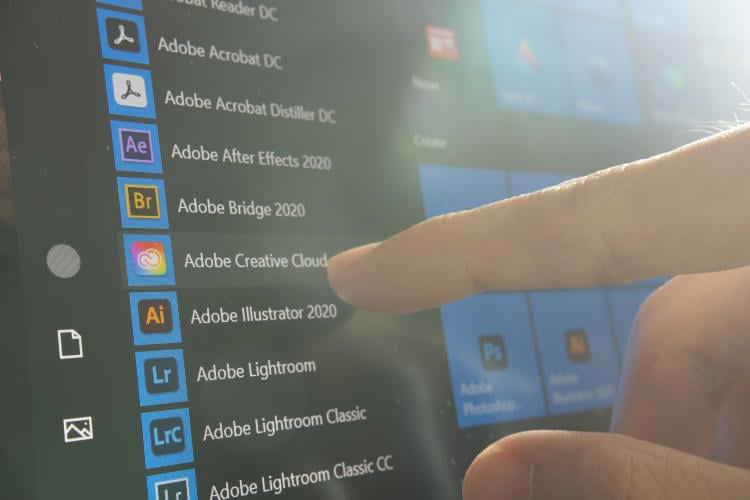
Te conviene echar un vistazo también a los demás programas que entran en el paquete de Creative Cloud, así verás todas las posibilidades que te ofrece Adobe.
Para pasar de Word a PDF en Adobe Acrobat tendrás que abrir el documento que quieras con este programa. Lo puedes elegir clicando con el botón derecho sobre el icono y seleccionando "Abrir con". Una vez dentro, haz clic en la pestaña "Herramientas".
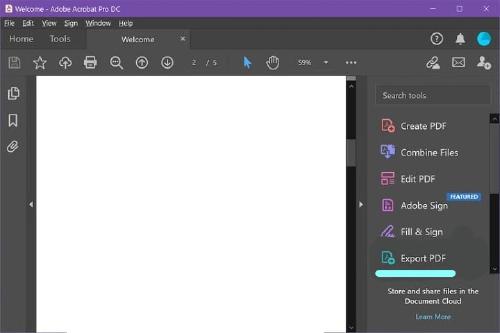
A la derecha te aparecerá un panel, dentro busca y selecciona la opción "Exportar PDF". Existe un atajo debajo de las opciones "Crear y Editar", ambos son igual de válidos. En la pantalla que se te va a abrir tienes que elegir "Microsoft Word".
Por norma general este lo convierte en formato .docx. En caso de que necesites la versión anterior (.doc) solo tienes que hacer clic en el círculo junto a "Documento Word 97-2003".
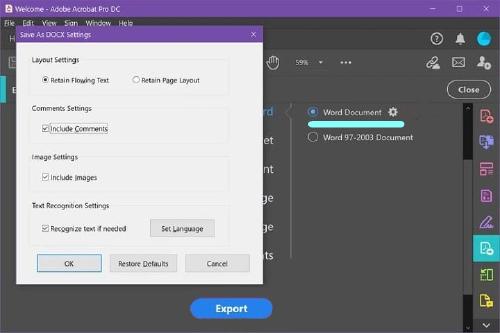
Ya sea de una forma u otra, haz clic en el símbolo de la tuerca y cambia las configuraciones según tus gustos (diseño, comentarios, imagen y reconocimiento de texto). Al terminar, pulsa "OK".
Solo falta que le pongas el nombre que quieras al nuevo archivo de Word y elijas dónde guardarlo.
Microsoft Word es la aplicación nativa de los .doc, por lo que es la mejor forma para convertir archivos PDF a documentos Word. De todas formas, ten en cuenta que la conversión no siempre es la más adecuada ni exacta y en ocasiones todo acaba del revés.
Aun así, si no quieres pagar por Acrobat, es una forma bastante fácil de cambiar el formato de tus documentos siguiendo un par de pasos.
El primer paso es abrir Word y hacer clic en "Abrir" para que aparezca el explorador de archivos. Encuentra el PDF que quieres convertir entre todos tus documentos y ábrelo.
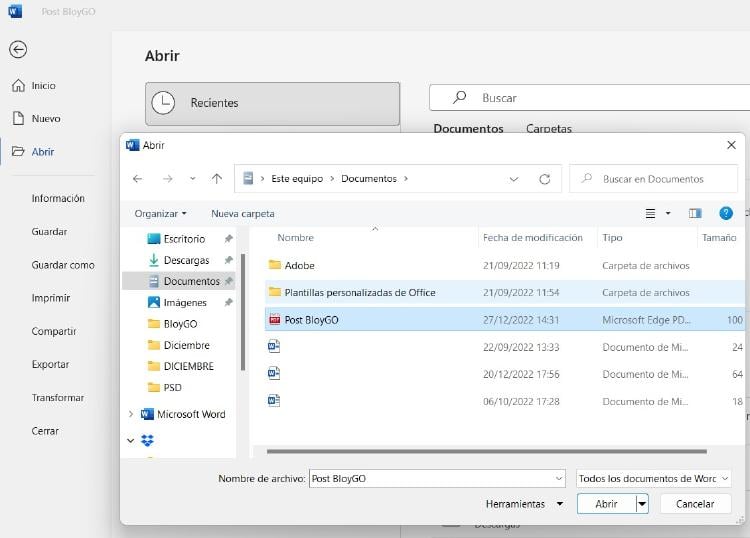
Una ventana te advertirá de que la app convertirá de forma automática el PDF en un documento .docx editable. Dependiendo de la cantidad de páginas, imágenes y elementos que tenga el PDF, puede que tarde un par de minutos en finalizar el proceso.
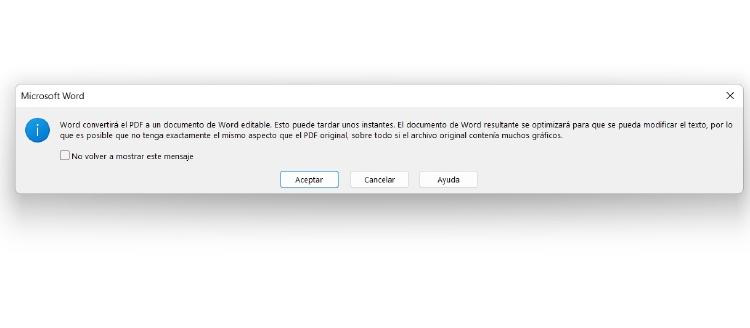
Acto seguido la aplicación lo abrirá. En ese momento revisa que todo esté bien y que el formato no ha sufrido muchos cambios (suele ocurrir) y que las fotos o gráficos están colocados de forma correcta.
Aunque no entre dentro del formato Word, cada vez más personas utilizan el editor de texto de Drive, por lo que también vamos a incluir los sencillos pasos a seguir para convertir estos documentos en PDF.
Elige cualquiera de los documentos de texto que tengas en Google Drive, ábrelo y accede a "Archivo" en la parte superior. Se abrirá un menú desplegable con diferentes opciones. En él, elige "Descargar como" para que aparezcan las formas de exportarlo.
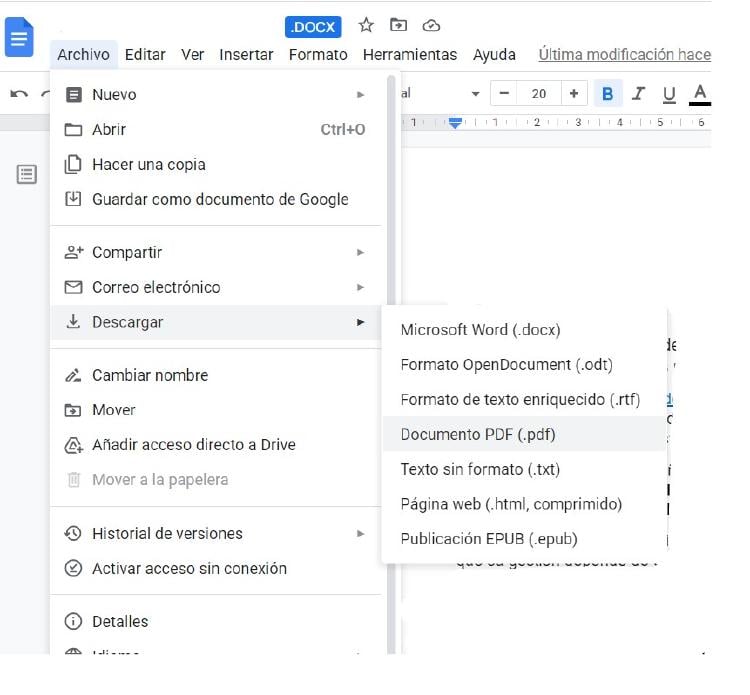
Dentro de todas ellas, pulsa "Documento PDF (.PDF)" y ya tendrás el archivo guardado en tu ordenador en ese formato. De esta forma Google Drive convertirá en cuestión de segundos tu documento a PDF manteniendo la estructura, tipografía y todos los elementos en el mismo lugar que estaban.
Utiliza cualquiera de estas formas para cambiar el formato de tu documento en función de si quieres editarlo o prefieres que su estructura y contenido se mantenga intacto.
¿Quieres recibir notificaciones con los mejores articulos?